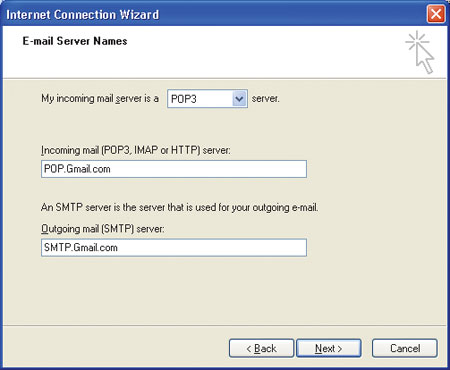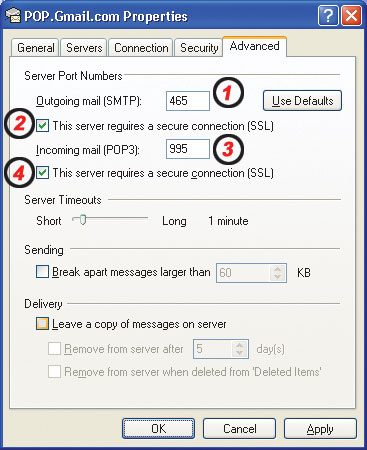|
از همه جا
از جمله امتیازات google می توان به کاربر پسند بودن (که اصلاحا به آن User Friendly نیز گفته می شود)، سرعت بالای بارگذاری صفحات ، و ارائه فضای نسبتا زیاد (نزدیک 7 گیگابایت) اشاره نمود. نکته دیگر این است کهGmail درصفحات خود از قرار دادن فایل های گرافیکی سنگین خودداری کرده که این کار کمک شایانی به ساده نمودن و سرعت بخشیدن به عملیات آن کرده است. در ایران به دلیل پایین بودن سرعت اینترنت برای اکثر کاربران، چک کردن ایمیل از طریق وب سایت در بسیاری از وقت ها، کاری وقت گیر و طا قت فرسا است. امروزه گوگل تنها شرکتی است که سرویس POP3 را به صورت كاملاً رایگان در اختیار کاربران خود قرار داده است، قبل از این، Yahoo نیز POP3 را برای کاربران خود ارائه نموده بود اما نه درسرویس رایگان خود، البته ترفندها و نرم افزارهایی برای چک کردن ازطریق سرویس معمولی تحت وب وجود دارد که معمولا در بسیاری از مواقع وقت گیر هستند. بعد از ورود به Account خود در Gmail در صفحه اصلی بالای سمت راست بر روی Settings کلیک کنید تا مطابق شکل 1 پنجره Mail Settings نمایش داده شود و از آنجا سربرگ Forwarding and POP انتخاب کنید. در قسمت POP Download گزینه Enable POP for all mail را تیک زده و از پایین صفحه گزینه Save changes را کلیک کنید. شکل شماره 1 تنظیم در Outlook Express اکنون کار شما در سایت به پایان رسیده و نوبت تنظیمات Outlook رسیده است. • برنامه Outlook Express را اجرا نمایید. • از منوی Tools بر روی گزینهAccounts کلیک کنید. • مطابق شکل 2 ابتدا بر روی گزینه Add و سپس گزینه Mail را کلیک کنید. شکل شماره 2 • در پنجره جدید Your Name فقط نام مورد نظر خود را وارد کنید وکلید Next را بزنید. • در پنجره بعد یعنی Internet E-mail Address آدرس کامل Gmail خود را وارد کنید و سپس Next کنید. • مطابق شکل 3 و در پنجره E-mail Server ابتدا گزینه My incoming mail server را بر روی POP3 تنظیم نمایید و سپس برای گزینه Incoming Mail serverعبارت POP.Gmail.Com را وارد نمایید و در زیر گزینه Outgoing mail (SMTP) server عبارت SMTP.Gmail.Com را تایپ و بعدNext کنید. شکل شماره 3 • مطابق شکل 4 و در صفحه Internet Mail Logon نام کاربری و پسوردی را که در Gmail ثبت کرده اید را وارد کنید. اگر بخواهید در هر بار connect شدن به سرور، پسورد از شما سئوال نشود، گزینه Remember password را تیک بزنید وNext را کلیک کنید و در نهایت، دکمه Finish را بزنید. شکل شماره 4 تذکر مهم:حتما در قسمت نام کاربری (Account name) آدرس جی میل خود را کامل وارد کنید.مثلا:name@gmail.com اکنون در پنجرهInternet Accounts (شکل شماره 2) گزینه POP.Gmail.Com اضافه شده ، بر روی آن 2 بار کلیک کنید تا مطابق شکل 5 پنجره POP.Gmail.Com Properties ظاهر شود و در سر برگ Server گزینه My Server requires authentication را تیک بزنید. شکل شماره 5 سپس در همین صفحه به قسمت Advanced بروید و تنظیمات را مطابق شکل6 اعمال کنید. اکنون کار شما به اتمام رسیده است.
http://www.bofka.com?rgm=rosesefid&p_id=1767 نظرات شما عزیزان: برچسب:, :: :: نويسنده : rose
آخرین مطالب پیوندهای روزانه پيوندها
نويسندگان |
||
|
|